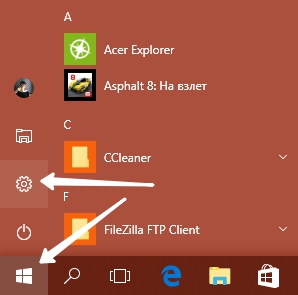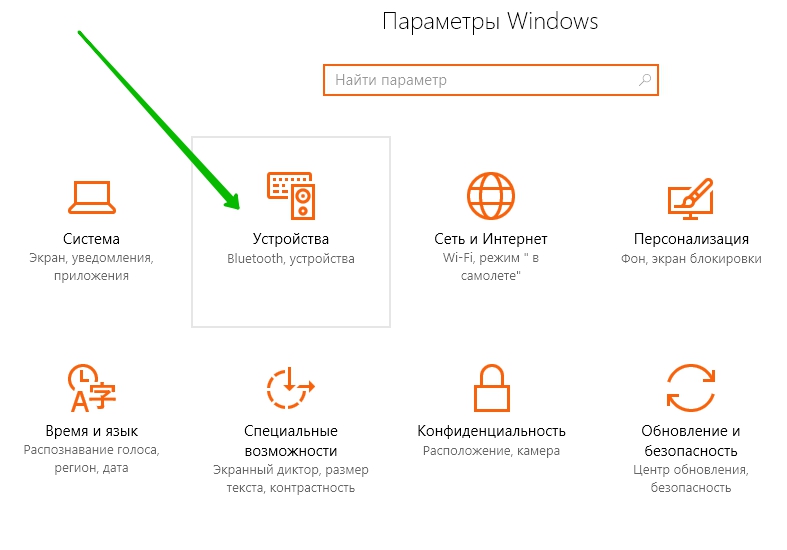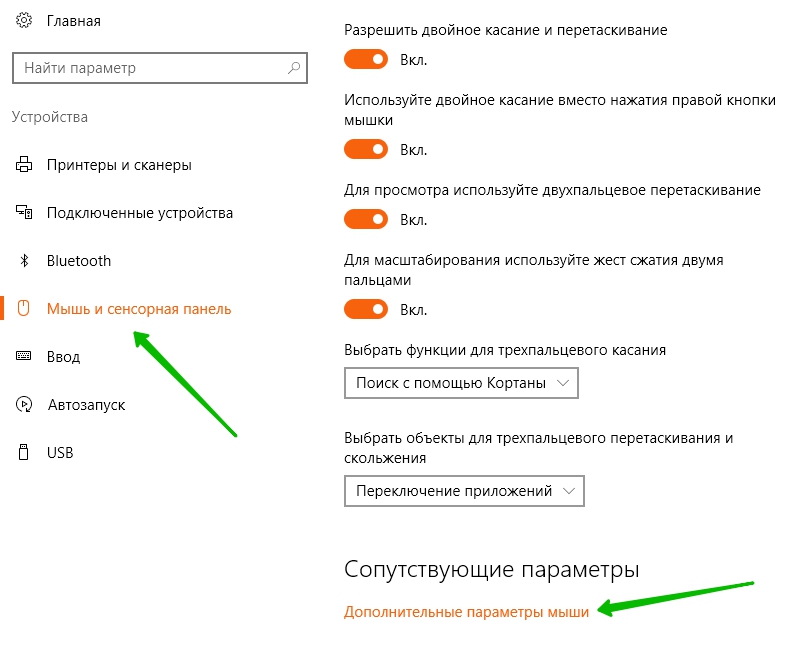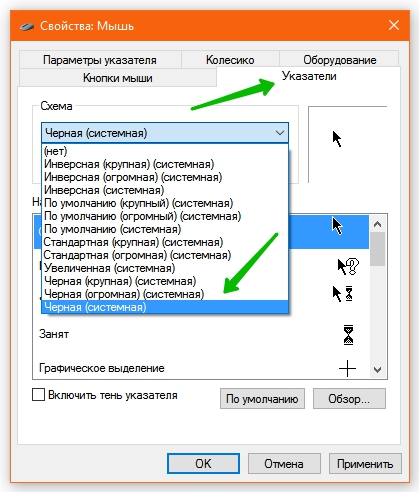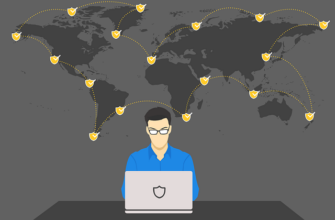Сегодня вы узнаете как сделать чёрный курсор на компьютере Windows 10. По умолчанию на Windows 10 белый курсор, но вы можете его изменить, сделать его чёрным, большего или меньшего размера. Для изменения курсора, в нижнем левом углу экрана откройте меню «Пуск». В открывшемся окне нажмите на значок или вкладку — Параметры.
 Далее, на странице «Параметры», нажмите на вкладку — Устройства.
Далее, на странице «Параметры», нажмите на вкладку — Устройства.
 Далее, на странице «Устройства», слева в боковой панели, перейдите на вкладку «Мышь и сенсорная панель». Внизу страницы нажмите на вкладку — Дополнительные параметры мыши.
Далее, на странице «Устройства», слева в боковой панели, перейдите на вкладку «Мышь и сенсорная панель». Внизу страницы нажмите на вкладку — Дополнительные параметры мыши.
 Далее, у вас откроется окно «Свойства мыши». Перейдите вверху окна на вкладку — Указатели. В поле «Схема» выберите нужный вам стиль курсора мыши. Здесь у вас на выбор будет три стиля чёрного курсора:
Далее, у вас откроется окно «Свойства мыши». Перейдите вверху окна на вкладку — Указатели. В поле «Схема» выберите нужный вам стиль курсора мыши. Здесь у вас на выбор будет три стиля чёрного курсора:
— Чёрный, крупный, системный.
— Чёрный, огромный, системный.
— Чёрный, системный.
 Выбираете понравившейся вам курсор и жмёте внизу на кнопку — OK.
Выбираете понравившейся вам курсор и жмёте внизу на кнопку — OK.
 Всё готово ! Ваш курсор автоматически изменится.
Всё готово ! Ваш курсор автоматически изменится.
 Остались вопросы ? Напиши комментарий ! Удачи !
Остались вопросы ? Напиши комментарий ! Удачи !